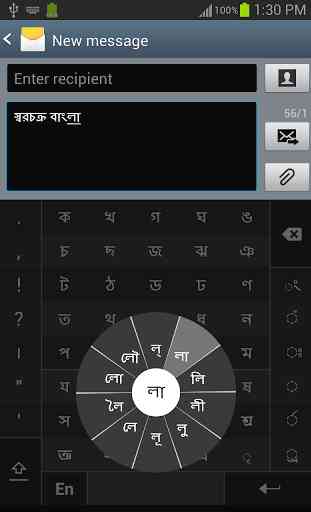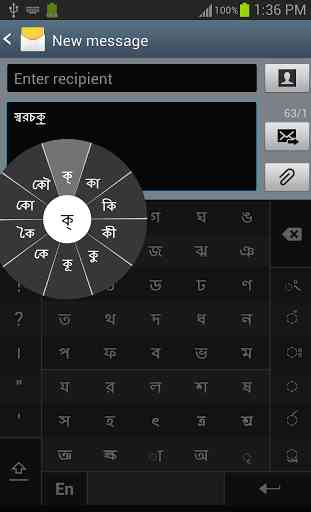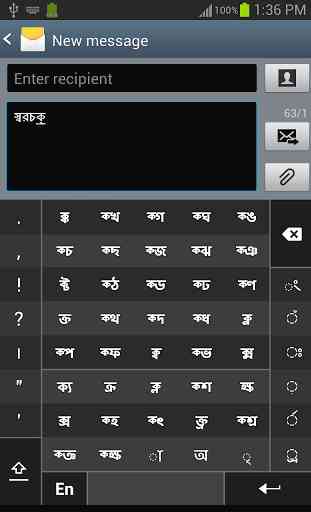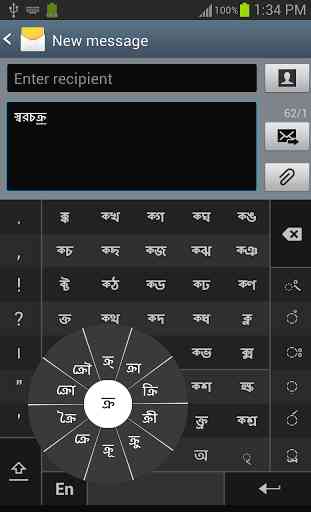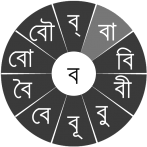Swarachakra Bangla Keyboard
মোদের গরব, মোদের আশা, আ-মরি বাংলা ভাষা
- অতুলপ্রসাদ সেন Si votre appareil peut afficher parfaitement cette phrase en bengali, votre appareil prend en charge le bengali et Swarachakra devraient aussi bien fonctionner. Si vous ne voyez pas de texte, ou si certains mots sont incorrectes, Swarachakra peut ne pas fonctionner ainsi. Swarachakra Bangla (স্বরচক্র বাংলা) est un clavier à écran tactile pour la saisie de texte en bengali. (Swarachakra est également disponible en hindi, le marathi, le gujarati, Telugu, Kannada, Malayalam, Odia, le punjabi, Konkani et le tamoul). Swarachakra utilise une conception logiquement ordonné basé sur la structure de l'écriture Bangla. Il affiche les consonnes séquencés selon la structure logique de l'écriture Bangla, phonétiquement regroupés et disposés dans une grille similaire à ceux trouvés dans la plupart des manuels scolaires. Taper avec Swarachakra En bengali, nous devons souvent de taper une combinaison d'un consonne ( ধ ) et matra ( ো ) comme ধ + ো = ধো . Lorsque vous appuyez sur une consonne, un chakra avec la combinaison de consonnes et 10 Matras fréquents apparaît ( ধা, ধি, ধী, ধু, ধূ, ধে, ধৈ, ধো, ধৌ .. ). Le chakra donne un aperçu des combinaisons de caractères possibles. Pour sélectionner une combinaison, vous faites glisser le stylet ou le doigt vers elle.Taper conjoint à comme ক্রি, ষ্থ, চ্য় est particulièrement difficile pour la plupart des gens. Swarachakra rend facile. Première prise sur la première partie de la combinaison et sélectionner le Halant du chakra ( স + ् ). Swarachakra montre alors un aperçu de toutes les propositions conjointes possibles qui commencent par cette consonne ( স + ् + থ = স্থ ; চ + ् + য় = চ্য় , etc.). Si vous avez besoin d'ajouter une matra, sélectionnez-le dans la nouvelle chakra comme plus tôt ( স্থা, স্থি, স্থী, স্থু, স্থূ ... ).Pour taper ab> rafar ( র্থ ), rashtrachinha (ত্র) ou noukta (ড়, খ়), sélectionnez d'abord la touche correspondant à partir des touches de droite plus bas, puis tapez comme d'habitude.Complete voyelles ( অ আ ই ঈ উ ঊ এ ঐ ও ঔ ) apparaîtra dans un chakra séparé en bas à droite. Les voyelles et Matras moins utilisées sont à côté de lui ( ঽ ৎ ৃ ঋৄ ৄ ৠ ৢ ঌ ৣ ৡ ). Chiffres, symboles et caractères rarement utilisés apparaissent sur un quart de travail. Vous pouvez également passer en clavier QWERTY temporairement à saisir des caractères anglais. Installation Swarachakra Tout d'abord, installer Swarachakra Bangla en cliquant sur le bouton "Installer" ci-dessus.Ensuite, vous devez "activer" le clavier. Pour l'activer, "Paramètres" ouvertes, sélectionnez "Langue et saisie" et cochez la case en face de স্বরচক্র বাংলা (Swarachakra Bangla) dans la section «Clavier et méthodes d'entrée".Enfin, cliquez sur l'option "par défaut" dans la section "Clavier et méthodes d'entrée", et sélectionnez স্বরচক্র বাংলা (Swarachakra Bangla) que le clavier par défaut. (Désolé, mais voilà comment fonctionne Android)REMARQUE: Swarachakra est conçu pour Android 4.0 (ICS) partir. Il ne fonctionne pas pour le moment sur les anciennes versions, car ils ne prennent pas en charge Unicode.
- অতুলপ্রসাদ সেন Si votre appareil peut afficher parfaitement cette phrase en bengali, votre appareil prend en charge le bengali et Swarachakra devraient aussi bien fonctionner. Si vous ne voyez pas de texte, ou si certains mots sont incorrectes, Swarachakra peut ne pas fonctionner ainsi. Swarachakra Bangla (স্বরচক্র বাংলা) est un clavier à écran tactile pour la saisie de texte en bengali. (Swarachakra est également disponible en hindi, le marathi, le gujarati, Telugu, Kannada, Malayalam, Odia, le punjabi, Konkani et le tamoul). Swarachakra utilise une conception logiquement ordonné basé sur la structure de l'écriture Bangla. Il affiche les consonnes séquencés selon la structure logique de l'écriture Bangla, phonétiquement regroupés et disposés dans une grille similaire à ceux trouvés dans la plupart des manuels scolaires. Taper avec Swarachakra En bengali, nous devons souvent de taper une combinaison d'un consonne ( ধ ) et matra ( ো ) comme ধ + ো = ধো . Lorsque vous appuyez sur une consonne, un chakra avec la combinaison de consonnes et 10 Matras fréquents apparaît ( ধা, ধি, ধী, ধু, ধূ, ধে, ধৈ, ধো, ধৌ .. ). Le chakra donne un aperçu des combinaisons de caractères possibles. Pour sélectionner une combinaison, vous faites glisser le stylet ou le doigt vers elle.Taper conjoint à comme ক্রি, ষ্থ, চ্য় est particulièrement difficile pour la plupart des gens. Swarachakra rend facile. Première prise sur la première partie de la combinaison et sélectionner le Halant du chakra ( স + ् ). Swarachakra montre alors un aperçu de toutes les propositions conjointes possibles qui commencent par cette consonne ( স + ् + থ = স্থ ; চ + ् + য় = চ্য় , etc.). Si vous avez besoin d'ajouter une matra, sélectionnez-le dans la nouvelle chakra comme plus tôt ( স্থা, স্থি, স্থী, স্থু, স্থূ ... ).Pour taper ab> rafar ( র্থ ), rashtrachinha (ত্র) ou noukta (ড়, খ়), sélectionnez d'abord la touche correspondant à partir des touches de droite plus bas, puis tapez comme d'habitude.Complete voyelles ( অ আ ই ঈ উ ঊ এ ঐ ও ঔ ) apparaîtra dans un chakra séparé en bas à droite. Les voyelles et Matras moins utilisées sont à côté de lui ( ঽ ৎ ৃ ঋৄ ৄ ৠ ৢ ঌ ৣ ৡ ). Chiffres, symboles et caractères rarement utilisés apparaissent sur un quart de travail. Vous pouvez également passer en clavier QWERTY temporairement à saisir des caractères anglais. Installation Swarachakra Tout d'abord, installer Swarachakra Bangla en cliquant sur le bouton "Installer" ci-dessus.Ensuite, vous devez "activer" le clavier. Pour l'activer, "Paramètres" ouvertes, sélectionnez "Langue et saisie" et cochez la case en face de স্বরচক্র বাংলা (Swarachakra Bangla) dans la section «Clavier et méthodes d'entrée".Enfin, cliquez sur l'option "par défaut" dans la section "Clavier et méthodes d'entrée", et sélectionnez স্বরচক্র বাংলা (Swarachakra Bangla) que le clavier par défaut. (Désolé, mais voilà comment fonctionne Android)REMARQUE: Swarachakra est conçu pour Android 4.0 (ICS) partir. Il ne fonctionne pas pour le moment sur les anciennes versions, car ils ne prennent pas en charge Unicode.
Catégorie : Communication

Recherches associées